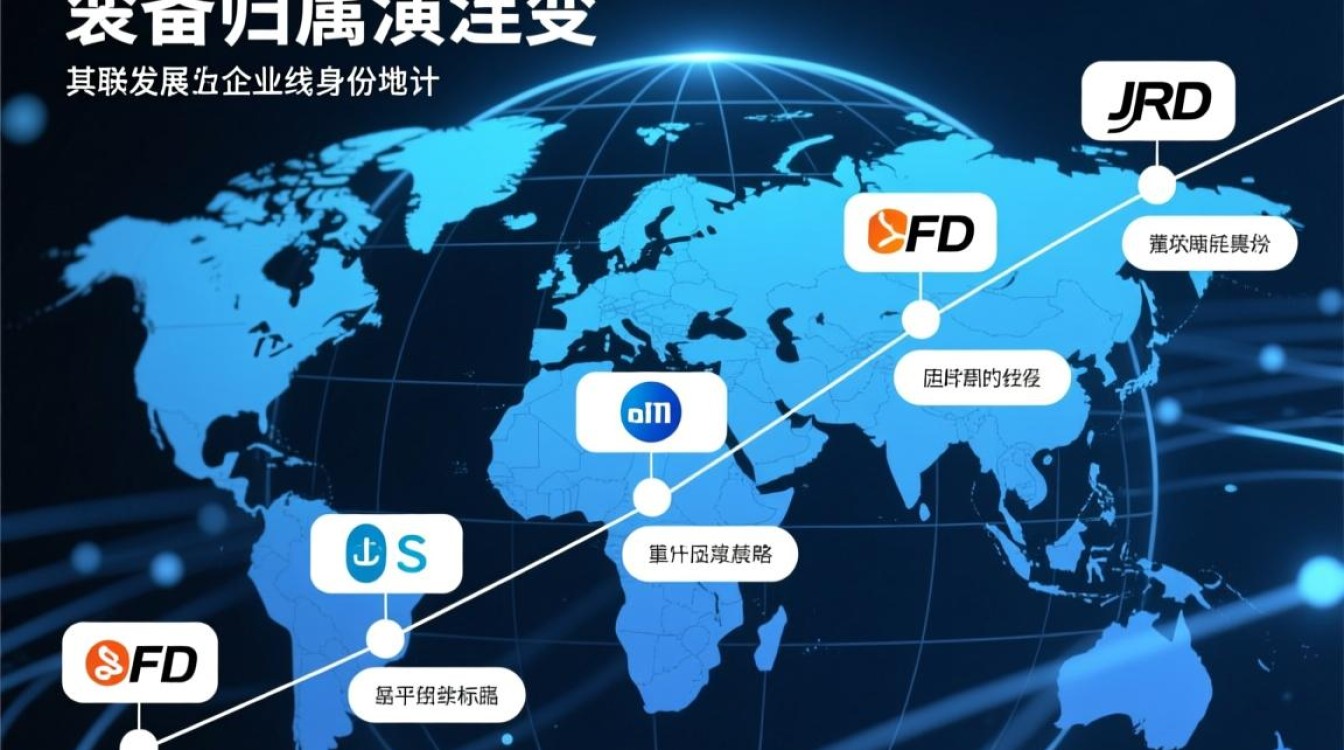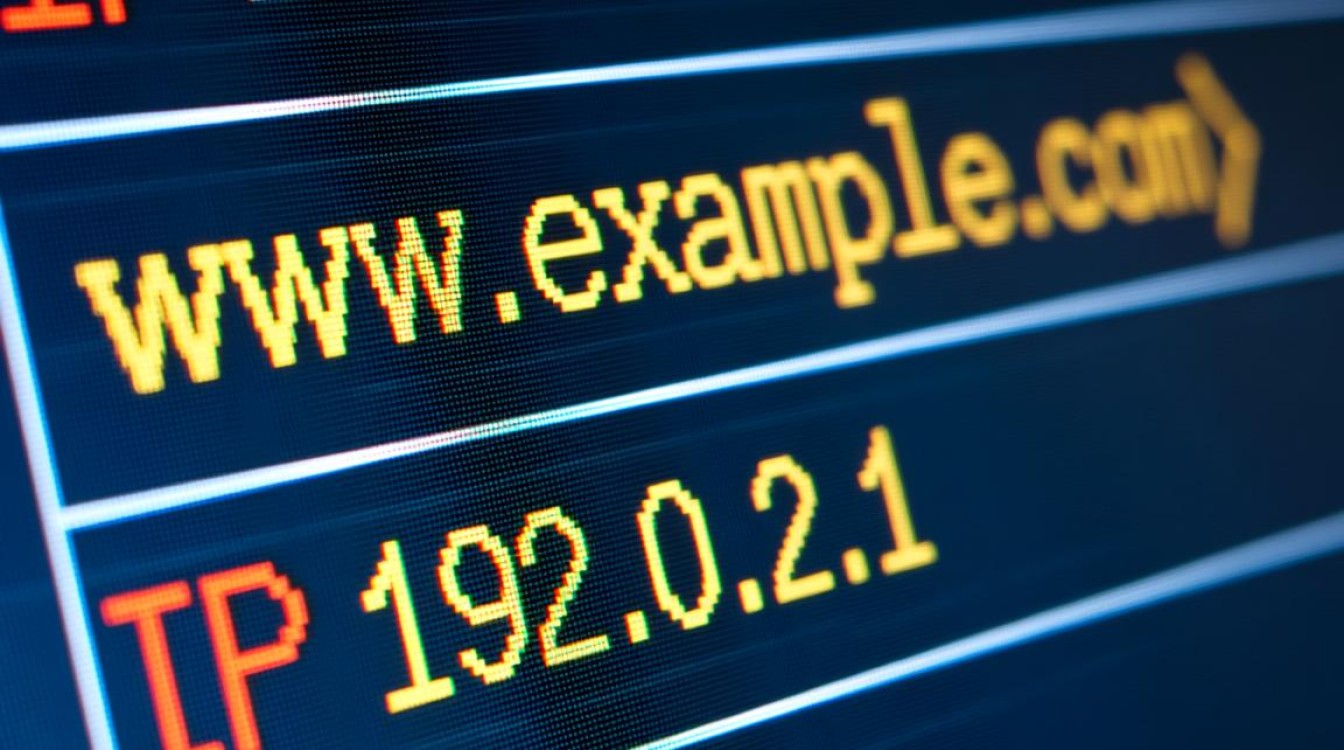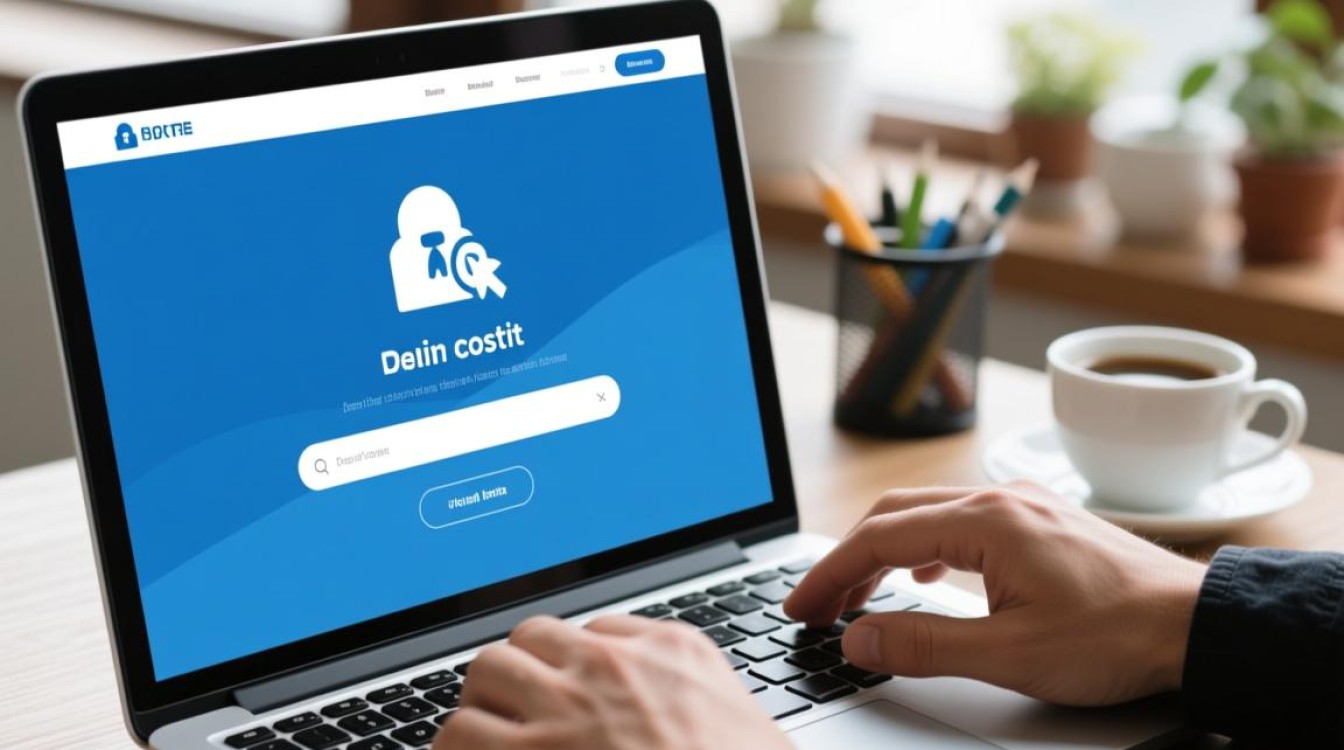阿里云域名修改前的准备工作
在进行阿里云域名修改操作前,充分的准备工作是确保流程顺利的关键,需明确修改的具体内容,包括域名解析记录、DNS服务器、域名信息(如实名认证资料)等,不同类型的修改操作步骤和注意事项差异较大,登录阿里云控制台,确认当前域名的状态是否正常,若域名处于“锁定”“注册局锁定”或“实名认证审核中”等异常状态,需先解除限制或完成审核,否则无法进行修改,建议提前备份现有域名解析记录,避免误操作导致服务中断,可通过阿里云提供的“记录集备份”功能或手动截图保存配置信息,准备好相关证明材料(如修改域名信息时需提供身份证明文件),部分修改操作可能需要实名认证通过后才能执行。

域名解析记录的修改方法
域名解析记录是用户访问网站的核心配置,修改时需谨慎操作,阿里云控制台提供了直观的解析管理界面,登录后进入“域名与网站(万网)> 域名解析”页面,选择目标域名即可进入解析记录列表。
若需新增或修改解析记录,点击“添加记录”按钮,根据需求选择记录类型(如A记录、CNAME记录、MX记录等),A记录用于将域名指向IP地址,需填写“主机记录”(如@或www)和“记录值”(服务器IP);CNAME记录用于域名别名,需填写“主机记录”和“指向域名”,MX记录用于邮箱服务器配置,需设置“优先级”和“邮件服务器地址”,填写完成后,点击“确定”保存,解析记录通常会在10分钟至24小时内生效(具体生效时间取决于本地DNS缓存)。
若需删除解析记录,在记录列表中找到对应记录,点击“操作”列的“删除”按钮,系统会弹出确认提示,避免误删关键记录导致网站或邮箱服务不可用。
DNS服务器的修改流程
DNS服务器(域名解析服务器)的修改通常涉及域名注册商的切换或自定义DNS配置,阿里云域名默认使用阿里云DNS服务器,若需修改为其他服务商(如Cloudflare、腾讯云DNSPod等),需按以下步骤操作:

- 获取目标DNS服务器地址:从新DNS服务商提供的控制台获取服务器地址,通常为2-4个,如
ns1.cloudflare.com、ns2.cloudflare.com等。 - 登录阿里云控制台:进入“域名与网站(万网)> 域名列表”,选择目标域名,点击“管理”进入域名详情页。
- 修改DNS服务器:在“域名信息”栏找到“DNS服务器”选项,点击“修改”,选择“自定义”并输入获取的DNS服务器地址,确认保存。
- 等待生效:DNS服务器修改后,需等待注册局同步,通常为24-48小时,期间可通过
nslookup命令或在线DNS检测工具验证修改结果。
需注意,部分域名注册局对DNS服务器修改设有锁(如注册局锁),需先在阿里云控制台解除该锁(“域名安全”模块中操作),否则无法提交修改。
域名实名认证信息的更正
根据中国法律法规,域名需完成实名认证才能正常使用,若认证信息有误(如姓名、身份证号、企业名称等),需及时更正,个人域名的实名认证信息修改步骤如下:
- 登录阿里云实名认证系统:进入“账号管理>实名认证”,选择“域名实名认证”记录。
- 发起修改申请:若认证信息有误,点击“修改认证信息”,根据页面提示上传新的身份证明文件(如身份证正反面照片)。
- 等待审核:阿里云会对提交的材料进行人工审核,通常1-3个工作日内完成,审核结果将通过短信或邮件通知。
- 企业域名修改:企业需提供营业执照、法人身份证等证明文件,若涉及企业名称变更,还需提供工商部门出具的变更证明。
需注意,实名认证信息修改需确保提交的材料真实有效,虚假材料可能导致认证失败或域名被暂停解析。
修改后的注意事项与常见问题处理
域名修改完成后,需进行后续检查以避免潜在问题,通过ping或nslookup命令测试域名是否正常解析到目标IP,确保网站、邮箱等服务可正常访问,检查网站内容是否完整,若修改了DNS服务器或解析记录,可能需要清除本地DNS缓存(Windows系统可通过ipconfig /flushdns命令)。

若遇到解析不生效问题,可登录阿里云DNS控制台检查记录是否正确配置,或使用“诊断分析”功能排查错误,常见问题包括:记录值填写错误、TTL值设置过短(建议默认为10分钟)、DNS服务器未完全生效等,域名修改后需关注阿里云控制台的提醒通知,避免因忽略续费、安全提醒等导致域名异常。
阿里云域名修改需明确操作类型、遵循规范步骤,并做好备份与验证工作,以确保域名服务的稳定性和安全性。